Обзор OPPO Reno 5 Pro 5G: Другие конкуренты, будьте осторожны

Reno 5 Pro 5G не слишком сильно отличается от своего предшественника, сохранив тот же 6,5-дюймовый изогнутый AMOLED-экран.
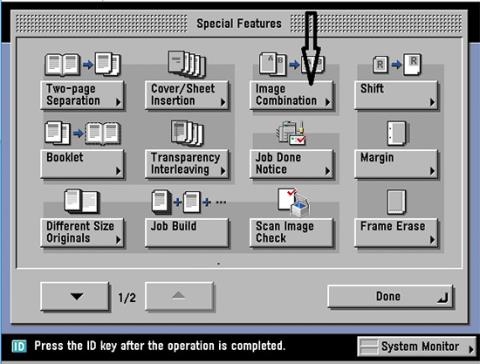
Копировать двустороннее удостоверение личности на одну сторону бумаги очень просто, и вы можете сделать это, не выходя в магазин, если у вас дома уже есть ксерокс. Фотокопировать удостоверения личности будет проще, если вы будете копировать их на одной стороне бумаги, в отличие от печати Word и Excel на двух сторонах бумаги, когда нам придется переворачивать бумагу. Мы можем сделать копии удостоверений личности на бумаге формата А4 или А5. В статье ниже вы узнаете, как скопировать двустороннее удостоверение личности на одну сторону бумаги.
Инструкции по копированию двустороннего удостоверения личности на устройстве Canon
Шаг 1:
Сначала мы поместим удостоверение личности на стекло для копирования. Затем нажмите , чтобы выбрать функцию «Специальные функции» . Затем нажмите «Комбинация изображений» , а затем нажмите «Готово» , чтобы продолжить печать 2 сторон удостоверения личности на 1 стороне бумаги.

Шаг 2:
Затем выбираем 4 на 1 > Вариант . Затем выберите расположение изображения в порядке инструкций , которые появляются на экране, и нажмите «Готово».
Шаг 3:
Выберите положение бумаги формата A4 или A5, которое вы хотите распечатать.
Наконец, нажмите кнопку «Пуск» и подождите, пока аппарат завершит сканирование стороны 1, затем переверните сторону 2 удостоверения личности и нажмите «Старт», чтобы отсканировать другую сторону удостоверения личности.

Инструкции по копированию удостоверения личности на 1 стороне бумаги Toshiba
Шаг 1:
Мы также помещаем удостоверение личности в копировальный аппарат. Затем выберите лоток для бумаги A4 или A5 и нажмите ZOOM ORG > A4/A5 .

Шаг 2:
Нажмите кнопку «Оригинал» формата A5, «Копировать как A4», а затем нажмите кнопку «ВОЗВРАТ». Затем пользователь нажимает EDIT и выбирает 2IN1/4IN1 .

Шаг 3:
На экране, отображающем некоторые команды, выберите 2НА1 , а затем выберите 1 СТОРОНА . Продолжайте выбирать BASIC на экране, а затем нажмите «Старт» , чтобы отсканировать каждую сторону удостоверения личности.
Инструкции по копированию удостоверения личности на копировальном аппарате Ricoh
Шаг 1:
Поместите удостоверение личности на стекло машины.
Шаг 2:
Выберите лоток для бумаги A4 или A5, а затем выберите 1 БОКОВОЙ ГРЕБЕНОК 2 . В это время на экране автоматически будет выбрано АВТОУМЕНЬШЕНИЕ, снова нажмите кнопку ПОЛНЫЙ РАЗМЕР .
Шаг 3:
Выберите количество листов бумаги, которое вы хотите скопировать, затем опустите крышку и нажмите кнопку СТАРТ , чтобы отсканировать обе стороны удостоверения личности.
Как скопировать двустороннее удостоверение личности на копировальном аппарате Konica
Шаг 1:
Поместите удостоверение личности на стекло в положении для бумаги формата А4. Затем посмотрите на экран и нажмите на лоток для бумаги, который вы будете использовать для ксерокопии удостоверения личности.
Шаг 2:
Затем выберите на экране дисплея режим двустороннего копирования на бумаге .
Шаг 3:
Наконец, закройте крышку и нажмите кнопку «Пуск» , чтобы отсканировать каждую сторону удостоверения личности и скопировать две стороны удостоверения личности на одну сторону бумаги.
Reno 5 Pro 5G не слишком сильно отличается от своего предшественника, сохранив тот же 6,5-дюймовый изогнутый AMOLED-экран.
В этой статье Quantrimang представит несколько приложений, которые помогут улучшить качество использования AirPods на Android.
Один из ведущих в мире передатчиков Wi-Fi принадлежит компании TP Link. Однако у многих пользователей возникают трудности с установкой USB Wifi TP Link.
Флэш-накопитель — это небольшое портативное устройство для хранения данных, которое можно подключить к любому компьютеру или устройству, использующему порт USB. Эта статья покажет вам, как использовать флэш-накопитель в Windows 10.
Проблемы с компьютером часто доставляют вам дискомфорт. Однако одной из самых неприятных проблем является мышь. Без этого ориентироваться в системе будет затруднительно.
Это топ-5 лучших программ для оптимизации оперативной памяти компьютера среди бесчисленного множества других программ с той же функцией. В целом, они действительно хороши и удивительно эффективны. Надеемся, вы выберете наиболее подходящее и совместимое программное обеспечение для вашей компьютерной системы.
Apple TV может передавать звук напрямую на беспроводные наушники AirPods, AirPods Pro или AirPods Max через соединение Bluetooth.
В статье ниже Quantrimang расскажет вам, как использовать AirPods в целом.
Веб-камеры могут стать для хакеров инструментом, позволяющим незаконно проникнуть в ваш компьютер и украсть личную информацию, например учетные записи в социальных сетях.
Xiaomi 12 Pro — новый блокбастер от Mi 2022 года. Давайте оценим преимущества и недостатки этого телефона.








